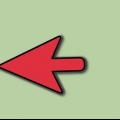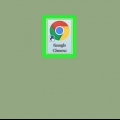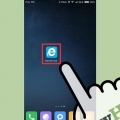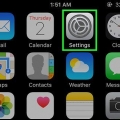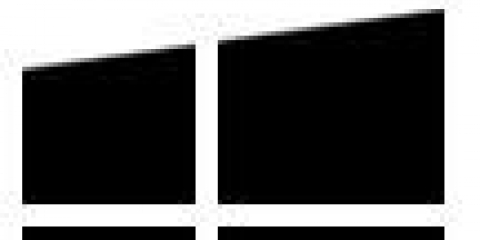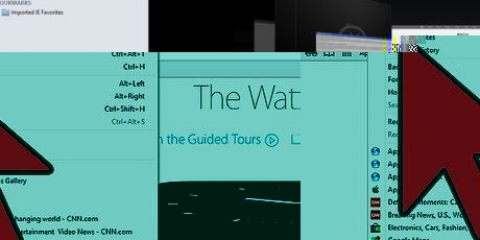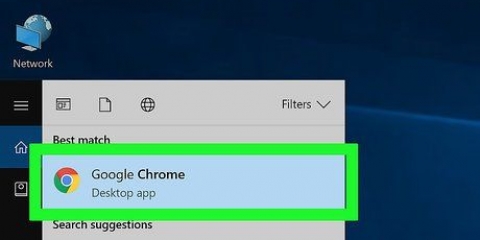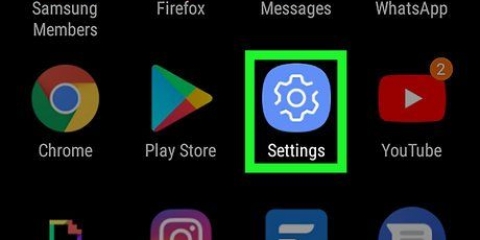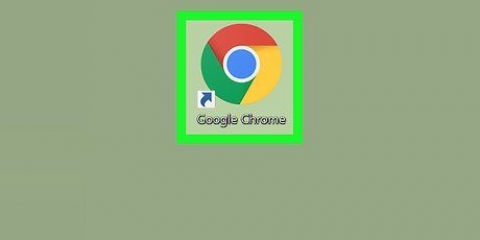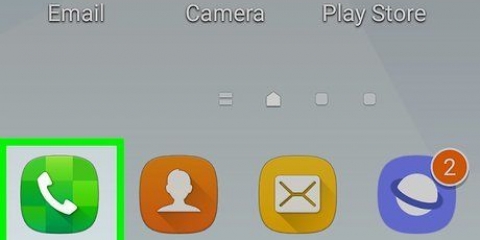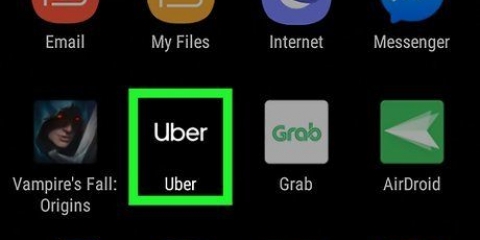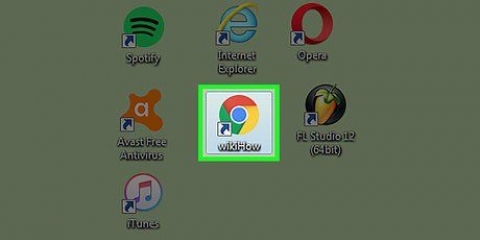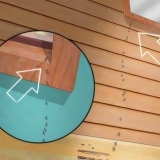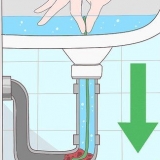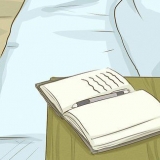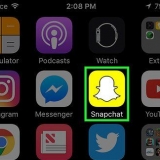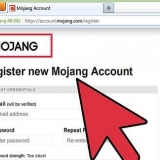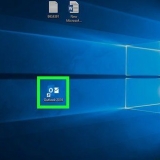l`ora passata. il giorno passato. La scorsa settimana. Le ultime quattro settimane. "Tutta la storia." Questo cancellerà tutta la cronologia di navigazione.
Cancella cronologia di navigazione. Cancella la cronologia dei download. Svuota la cache. Cancella cookie, dati di siti e plugin. Cancella password. Cancella i dati del modulo. Cancella i dati dalle app ospitate. Annulla l`autorizzazione delle licenze di contatto.
Elimina la cronologia di navigazione in google chrome
L`eliminazione della cronologia di navigazione è un ottimo modo per proteggere la tua privacy e rimuovere la posta indesiderata dalla cronologia delle ricerche. Se vuoi imparare come eliminare la cronologia di navigazione in Google Chrome, segui i semplici passaggi seguenti.
Passi

1. Apri il tuo browser Google Chrome.

2. clicca su "Storia." Troverai questa opzione al centro delle opzioni, in alto a sinistra nel menu di Google Chrome.
Puoi anche trovare questa opzione selezionando "Personalizza e gestisci Google Chrome", in alto a destra dello schermo, dopodiché tu "Storia" Selezionare.

3. Selezionare "Cancella dati di navigazione." Troverai questa opzione in alto a sinistra dello schermo. Verrà visualizzata una nuova schermata in cui è possibile indicare ciò che si desidera eliminare.

4. Specifica un periodo specifico. Decidi se tu "vuoi rimuovere tutti i seguenti elementi" dai seguenti periodi di tempo:

5. Regola i dati. Ora che hai scelto un periodo di tempo specifico, puoi scegliere quale parte della cronologia di navigazione desideri eliminare. Scegli una o più delle seguenti opzioni:

6. Selezionare "Cancella dati di navigazione."
Consigli
Una volta cancellata la cronologia di navigazione, non potrai più recuperarla. Prima di eliminare, sfoglia la cronologia per assicurarti che non ci siano siti Web che desideri mantenere.
Articoli sull'argomento "Elimina la cronologia di navigazione in google chrome"
Condividi sui social network:
Popolare